
Мазмуну:
- Автор John Day [email protected].
- Public 2024-01-30 10:42.
- Акыркы өзгөртүү 2025-01-23 14:53.
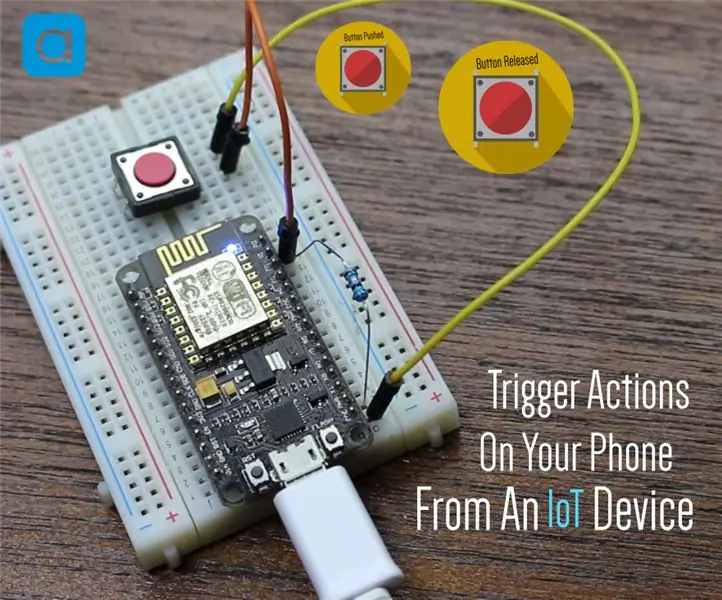

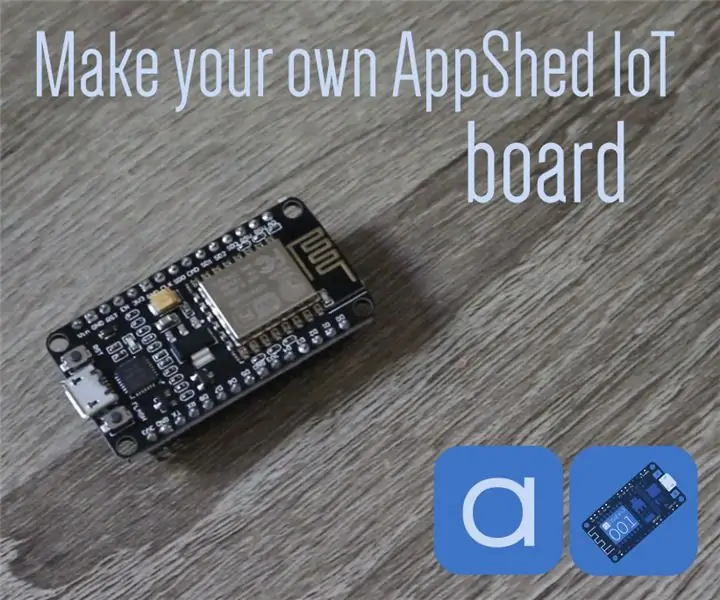
Авторлор тарабынан apphedAppShedFollow Дагы:
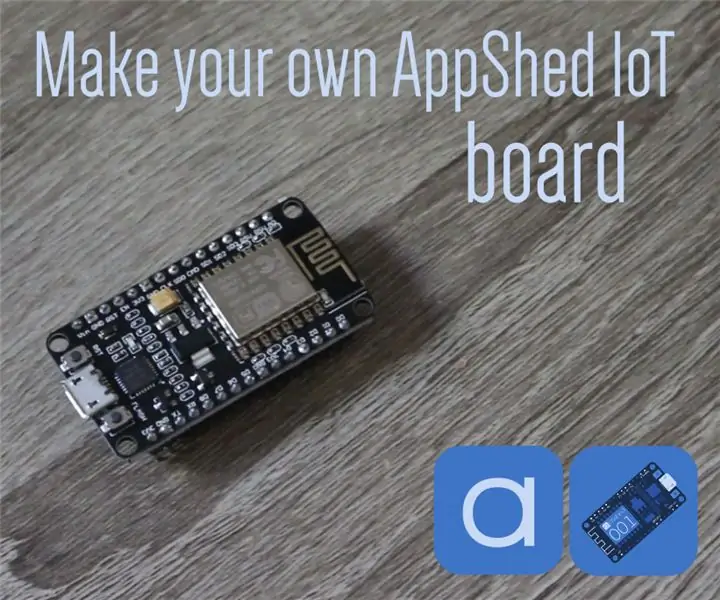
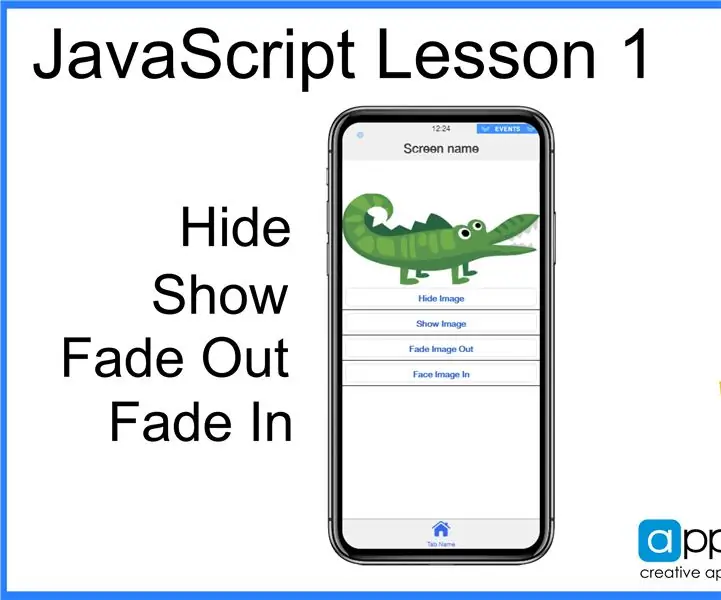
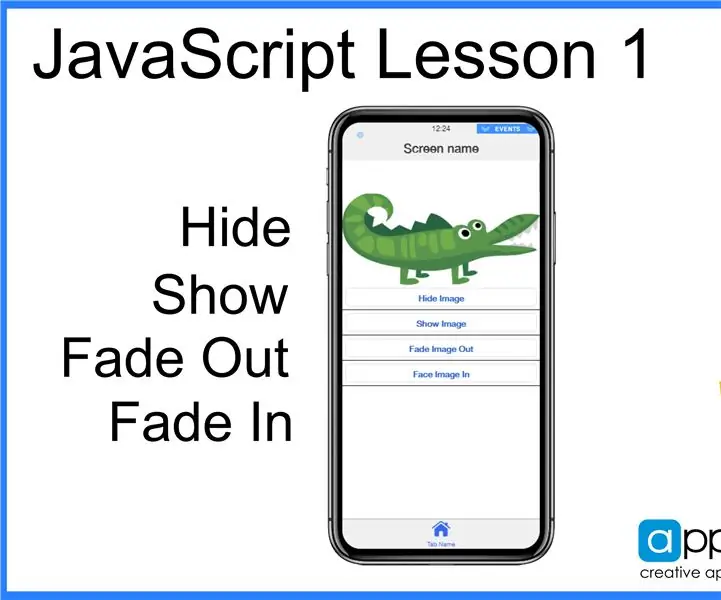
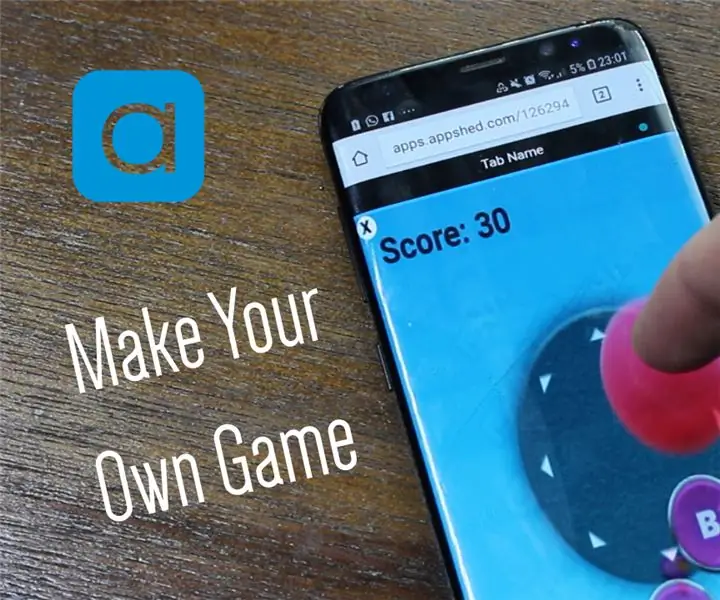
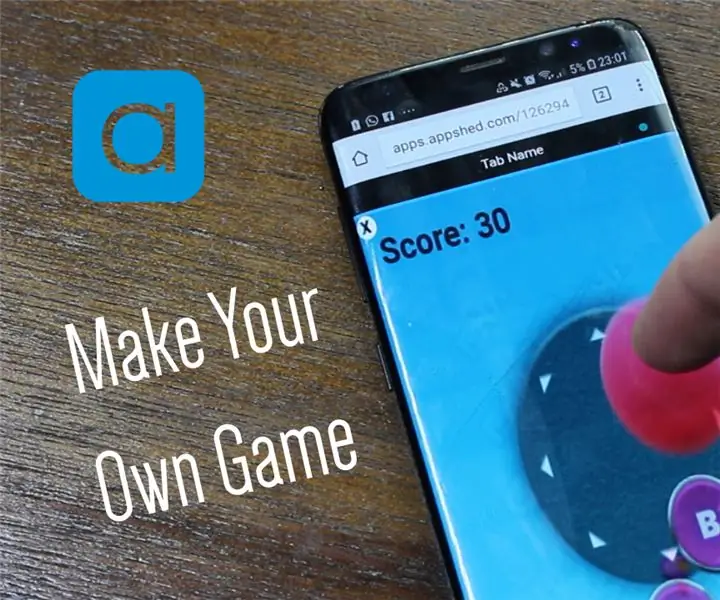
Жөнүндө: Appshed - бул студенттер жана мугалимдер App Building, Game Making жана IoT/Roboticsти үйрөнө турган билим берүүчү платформа. Колдонмолор жөнүндө көбүрөөк маалымат »
Микроконтроллерлердин мага жаккан нерселеринин бири - бул аларды кирүүчү түзмөк катары колдонуу жөндөмү, мисалы, Arduino Micro HID (адам интерфейси түзмөгү) катары колдонулушу мүмкүн, бул кандайдыр бир коддоо жана билүү менен сиз өзүңүздүн клавиатураңызды кантип жасоону билдирет. же Arduino чычкан! Бул мени IoT түзмөгүн колдонмодогу нерселерди көзөмөлдөө үчүн колдонуу жөнүндө ойлонууга мажбур кылды. Ошентип, бул долбоордо биз колдонмонун туташкан баскычын кантип жасоону карап чыгабыз, ал биздин колдонмонун дээрлик бардык нерселерин программалай алат.
1 -кадам: Китепканаларды орнотуу
Биздин кодду жүктөө үчүн биз абдан популярдуу Arduino IDE колдонобуз, аны бул жерден жүктөп алсаңыз болот. Эми биз AppShed веб -сайтын тактанын иштешин көзөмөлдөө жана оңдоо үчүн колдонуп жаткандыктан, тактага кирген чыныгы кодго көңүл буруунун кажети жок. Биз жүктөп жаткан код - бул веб -сайтка борттогу бардык казыктарды көзөмөлдөөгө мүмкүндүк берген AppShed мастер -эскизи.
Эми Arduino IDE аркылуу биздин тактага кодду жүктөй алышыбыз үчүн, биз анын тактайы менен сүйлөшүүгө IDEге мүмкүндүк берген китепканасын орнотушубуз керек. Бул төмөнкүчө ишке ашырылат:
- Arduino IDEди ишке киргизиңиз
- Файлга өтүңүз жана Тандоолорду чыкылдатыңыз
- Ылдый жагында "кошумча такталар менеджеринин URL'дерин", андан кийин боштукту көрүшүңүз керек
- Муну көчүрүү жана бош жерге коюңуз
Эми биз башкармалыктын астындагы такталарды орнотушубуз керек.
- Куралдарга, андан кийин Тактага, андан кийин Такта менеджерине чыкылдатыңыз
- Эми издөө тилкесинде ESP8266 издеңиз
- Биринчи вариантты чыкылдатып, Орнотууну чыкылдатыңыз
Эми биздин башкармалык Arduino IDE менен байланыша алат
2 -кадам: Кодду жүктөө
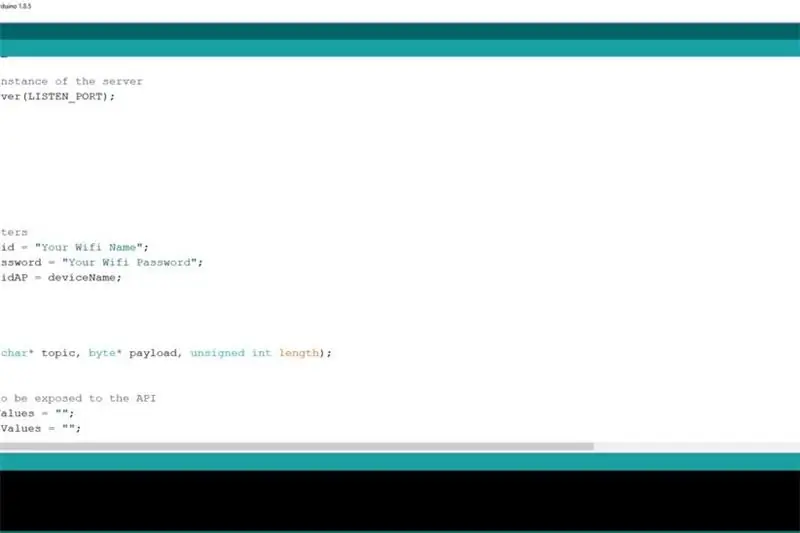
Ошентип, биз Arduino IDEге IoT тактабыз менен байланышууга жардам берүү үчүн керектүү китепканаларды жүктөп алдык жана AppShed чебер эскизин иштетүүгө мүмкүндүк берген китепканаларды түшүрдүк. Эми, биз кылышыбыз керек болгон нерсе, эгер сиз муну жасабасаңыз, IoT түзмөгүңүздүн атын жана сырсөзүн коддон өзгөртүү керек, эгерде сиздин IoT түзмөктөрүңүздүн wifi аталышы "Your_device_name_here" болот.
Бул үчүн бизге төмөнкүлөр керек:
- IoT тактаңызды компьютериңизге сайыңыз
- Колдонмо Appshed эскизин жүктөп алыңыз жана ачыңыз (бул жерден тапса болот)
- Куралдарга өтүңүз жана бортту чыкылдатыңыз
- Тактаңызды көргөнчө ылдый сыдырыңыз, анан аны басыңыз (Мен NodeMCU колдонуп жатам, ошондуктан NodeMCU басам)
- Эми куралдарга кайтып келиңиз жана портту чыкылдатыңыз, бул жерден сиз тактаңызды көрүшүңүз керек (эгер сиз терезеде болсоңуз, бул "com 9" жана Mac үчүн "/dev/cu.wchusbserial1410 '" окшош болушу керек)
- Жүктөө үчүн капталга караган жебени чыкылдатыңыз жана ал күтүлүүдө.
Сизге 2-3 мүнөттөн кийин билдирүү келсе, жүктөө бүттү деп айтсаңыз, анда баары сонун иштеди! Биздин такта иштеп жаткандыгын эки жолу текшерүү үчүн, биз WiFi орнотуубузга барып, эгерде ал тактага мурда берген ысымды издей алабыз.
3 -кадам: Колдонмону орнотуу
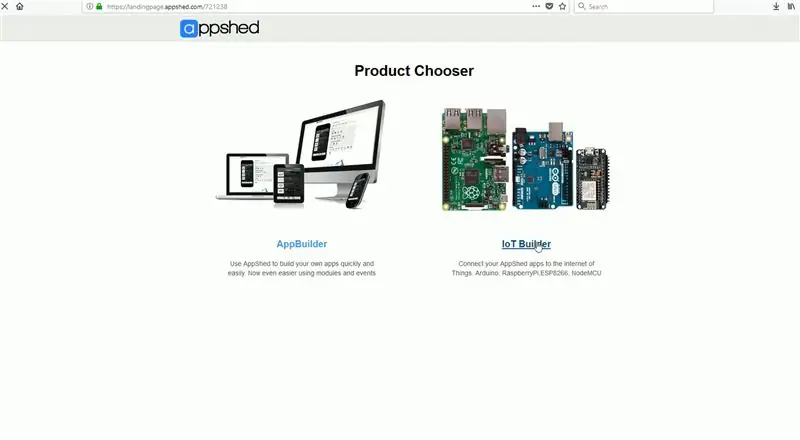
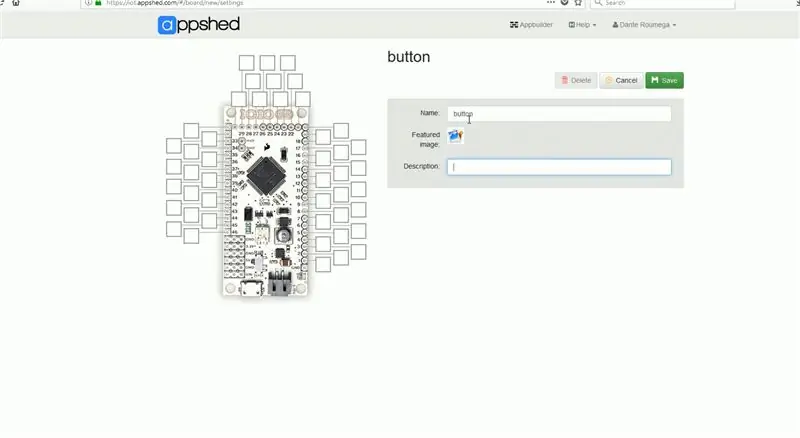
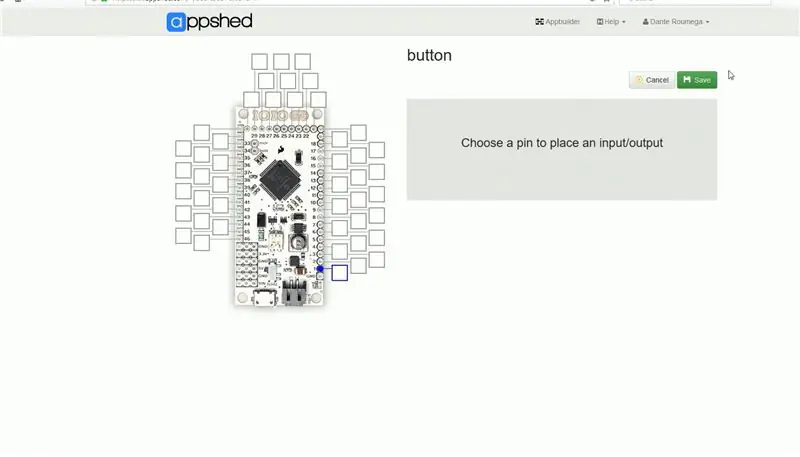
Эгерде сиз профессионалдуу App Developer эмес болсоңуз, тышкы IoT тактасынан маалымат алган Колдонмо жасоо абдан коркунучтуу көрүнүшү мүмкүн, бирок бул көйгөй эмес, анткени биз AppSheds инфраструктурасын колдонуп, биздин колдонмону түзөбүз. жеңил
Биз AppShedке баруудан баштообуз керек же акысыз эсеп жазышыбыз керек же учурдагы эсепке киришибиз керек. Бул жерден сиз IoT Builder же App Builder эки вариантын көрүшүңүз керек, биз IoT Builderди чыкылдатуу менен баштайбыз, анткени бул бизге кайсы казыктарды чыгаруу же киргизүү катары иштегибиз келгенин аныктоого мүмкүндүк берет. Барак жүктөлгөндөн кийин New IoT Project баскычын чыкылдатып, тактага киргизилген аталышты жана Save дегенди басыңыз.
Эми биз кнопкалардын бирин кириш катары киргизгибиз келгендиктен, баскыч качан басылганын көрүү үчүн, биз Санариптик кирүүлөрдүн астындагы баскычтын сүрөтчөсүн чыкылдатып, анан аларды бириктирүү үчүн 1 -пинди чыкылдатып, анан ага окшош ат коюшубуз керек. баскычы жана сактоо баскычын басыңыз.
Эми биз нерселердин App Building тарабына өтөлү деп жатабыз.
4 -кадам: Колдонмону түзүү
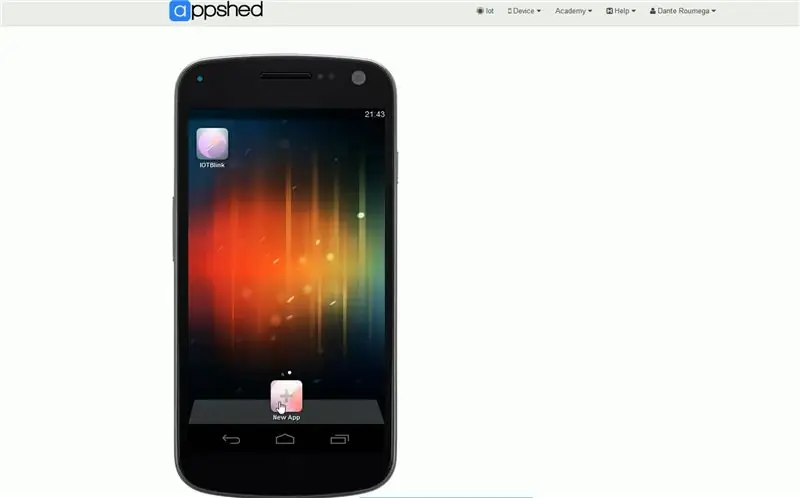
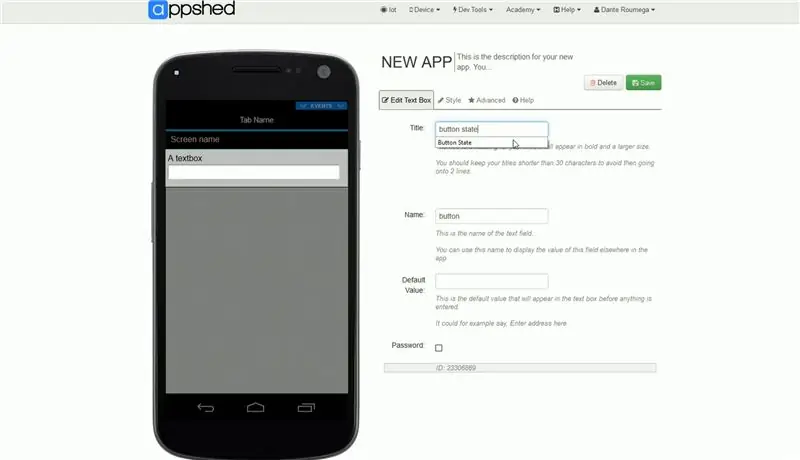
Эми биз киргенден кийин ошол ачылыш барагына кайтып барабыз жана бул жолу App Builderди чыкылдатыңыз. Сизге симуляцияланган телефон тартууланышы керек, биз жаңы колдонмону баштоо үчүн плюс баскычын басуу менен башташыбыз керек. Бул жүктөлгөндөн кийин, биз кылышыбыз керек болгон биринчи нерсе - бул IoT тактасына шилтеме, биз аны өзүбүздүн колдонмобузга жасайбыз, муну биз борттун чыкылдатуусу менен жасайбыз, анан биз киргизген тактага чыкылдатуу керек. Эми такта жүктөлгөндө, биз колдонмого өзгөчөлүктөрдү кошо баштайбыз.
Биз формалардын астындагы кирүү кутучасын чыкылдатып, анын баскычынын абалын атоодон баштайбыз. Андан кийин биз аны баскыч деп атообуз керек, бул маанилүү, анткени биз мурда пинге бир баскычты койгонбуз, андыктан анын баскычын атоо бул эки нерсени бириктирүүгө жардам берет. Эми биз жөн гана сактоо баскычын чыкылдатып, колдонмо бүттү!
5 -кадам: Басып чыгаруу жана тестирлөө
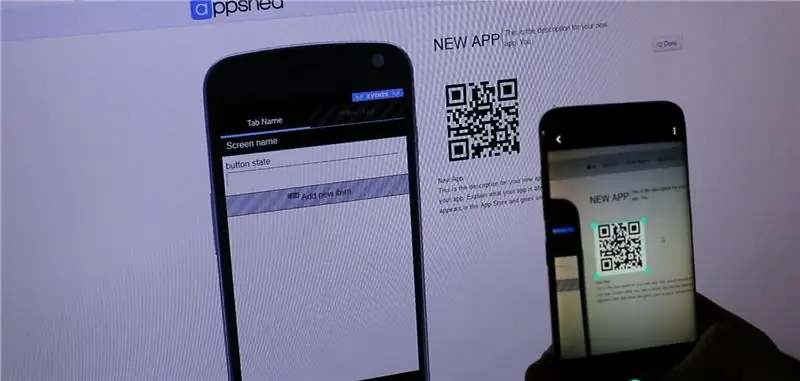
Эми бул супер негизги колдонмо курулгандыктан, биз аны басып чыгарышыбыз керек жана аны телефонубузга алышыбыз керек. Биз муну жарыялоо баскычын чыкылдатуу менен жасайбыз, аяктагандан кийин бөлүшүү өтмөгүнө өтүшүбүз керек жана QR кодун чыкылдатыңыз, андан кийин сизге телефонуңуз менен сканерлей турган QR коду сунушталат.
Бул веб-тиркеме жүктөлгөндөн кийин, биз телефонуңузду WiFi IoT түзмөктөрүнө туташтыруу үчүн телефонуңуздагы WiFi жөндөөсүнө өтүп, андан кийин биз берген түзмөктүн атына туташуубуз керек болчу.
Эми биз колдонмого кайтып келип, IoT түзмөктөрүбүздөгү баскычты баса алабыз, баскыч басылганда 1 жана баскыч басылбаса 0 көрүшүңүз керек. Эгерде сиз эч кандай маанини көрө албасаңыз, баракты жаңыртып көрүңүз жана сиз маанини калкып көрүшүңүз керек.
6 -кадам: Аны андан ары алуу
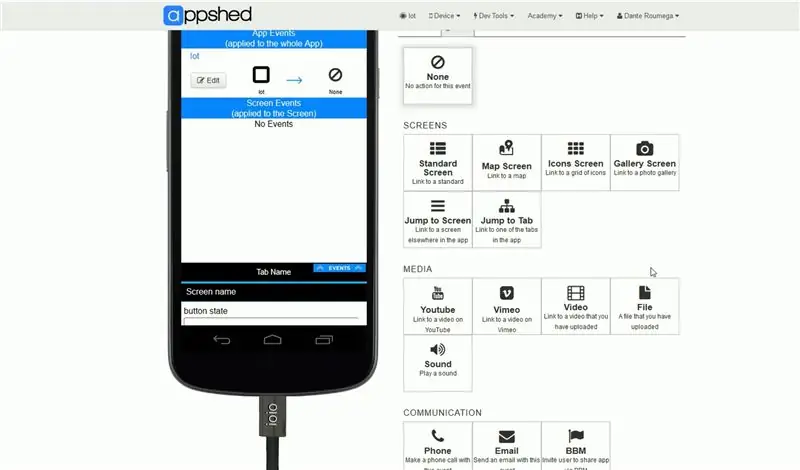
Азыр ооба, 1 же 0ну көрүү бир аз кызыксыз, бирок, бул долбоордун мааниси сизге мүмкүн болгон нерселерди көрсөтүү, аны андан ары алып, чындыгында укмуштуудай нерсени жаратуу сиздин милдетиңиз. Мисал катары, сиз колдонмону үндү иштетүүгө же видеону ойнотууга орнотсоңуз болот (бул мисал
Эгерде сизде кандайдыр бир суроолор болсо, бизге комментарий калтырыңыз, окууңуз үчүн рахмат!
Сунушталууда:
Arduino башкарган модель лифти: 7 кадам (сүрөттөр менен)

Arduino менен башкарылуучу модель лифти: Бул Нускамада мен сизге эки тепкичтүү оюнчук лифтини кантип кургандыгымды көрсөтөм, жумушчу эшиктери жана суроо-талап боюнча өйдө-ылдый жылуучу машина. Лифттин жүрөгү - Arduino Uno (же бул учурда Adafruit Metro), Adafruit Moto менен
Өзүңүз башкарган автоунааңызды куруңуз - (Бул Инструкция иштөөдө): 7 кадам

Өзүңүздүн өзүңүз жүрүүчү машинаңызды куруңуз ((Бул Инструкция иштөөдө): Саламатсызбы, эгерде сиз менин Remote USB Gamepad менен Drive Driveдагы роботумду карасаңыз, бул долбоор окшош, бирок кичине масштабда. Сиз ошондой эле робототехника, үйдө өстүрүүчү үн таануу же өзүн өзү билүүдөн жардам же илхам алсаңыз болот
Күн энергиясы менен иштеген "Акылдуу" WiFi башкарган сугат системасы: 6 кадам (Сүрөттөр менен)

Күн менен иштөөчү "Акылдуу" WiFi башкарылуучу сугат системасы: Бул долбоор eBayден келген стандарттык DIY күн жана 12v бөлүктөрүн, Shelly IoT түзмөктөрүн жана openHABтын кээ бир негизги программалоолорун колдонуп, үйдө, толугу менен күндөн иштейт, акылдуу бакчанын электр тармагын жана ирригациясын колдонот. орнотуу.Системанын өзгөчөлүктөрү: Fu
ҮЙДҮ АВТОМАТТОО (ДҮЙНӨНҮН КАНДАЙ БУРЧУНАН КОЛДОНМОҢУЗДУ КОНТРОЛДОҢУЗ): 5 кадам

ҮЙДҮ АВТОМАТТАШТЫРУУ (ДҮЙНӨНҮН КАНДАЙ БУРЧУНАН КОЛДОНМОҢУЗДУ КОНТРОЛДОҢУЗ): Бул көрсөтмөдө мен ESP8266ны кантип колдонуу керектигин айтып бердим, Blynk тиркемеси аркылуу Интернеттин бардык жеринен жарыктар, желдеткичтер ж.б. ESP8266 үчүн жаңы, бул инструкцияны текшериңиз:-NodeM менен баштоо
КОЛДОНМОҢУЗДУ ДҮЙНӨНҮН КАНДАЙ БИРДЕН БАШКАРЫҢЫЗ !!!!: 5 кадам

КОЛДОНМОЛОРУҢУЗДУ ДҮЙНӨНҮН КАНДАЙ БУРЧУНАН БАШКАРЫҢЫЗДАР !!!! Бул Нускамада мен сизге Blynkти колдонуп, дүйнөнүн каалаган бурчунан шаймандарды кантип башкарууну көрсөтөм. Ал болжол менен б.з
